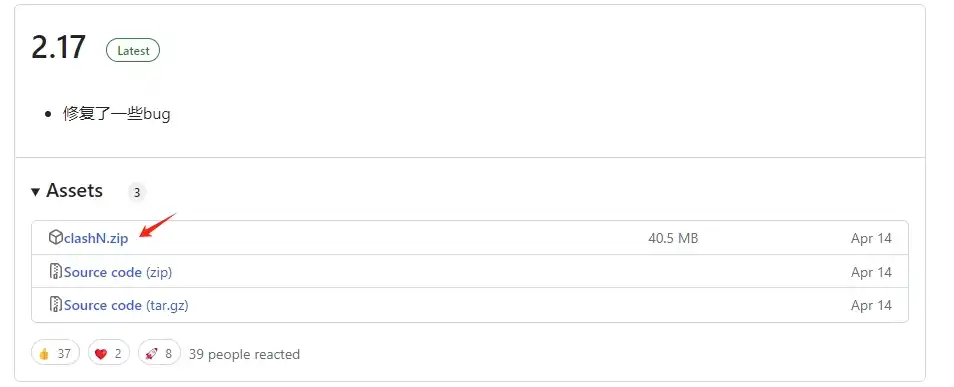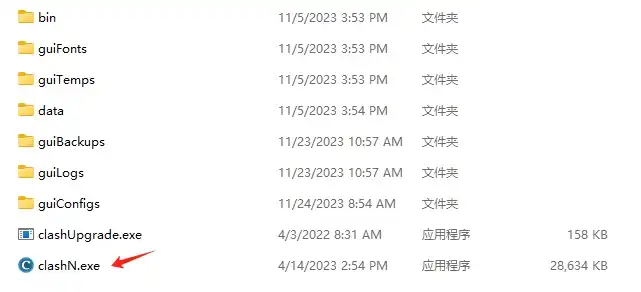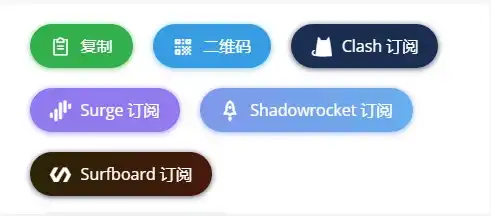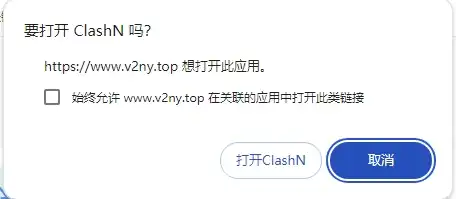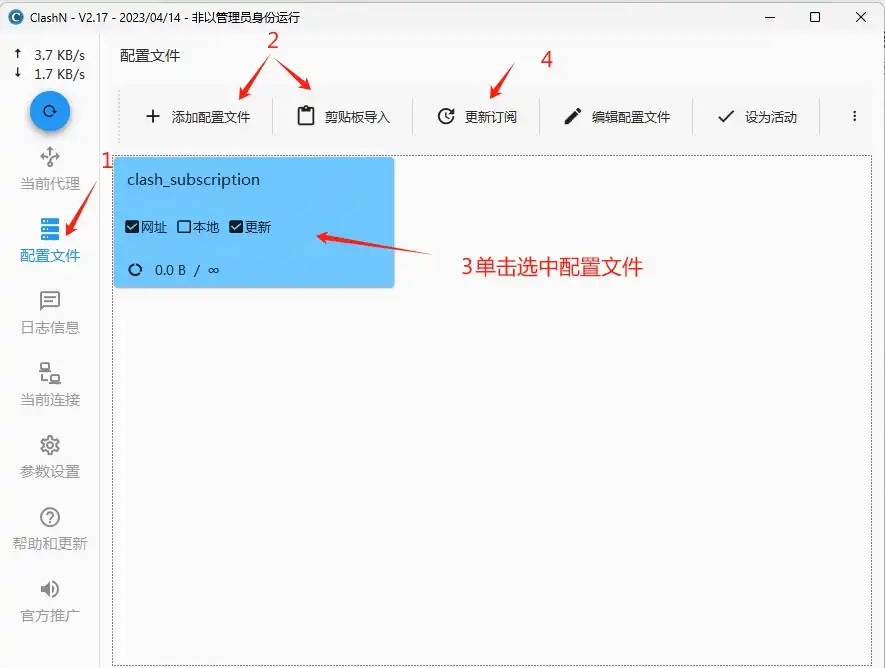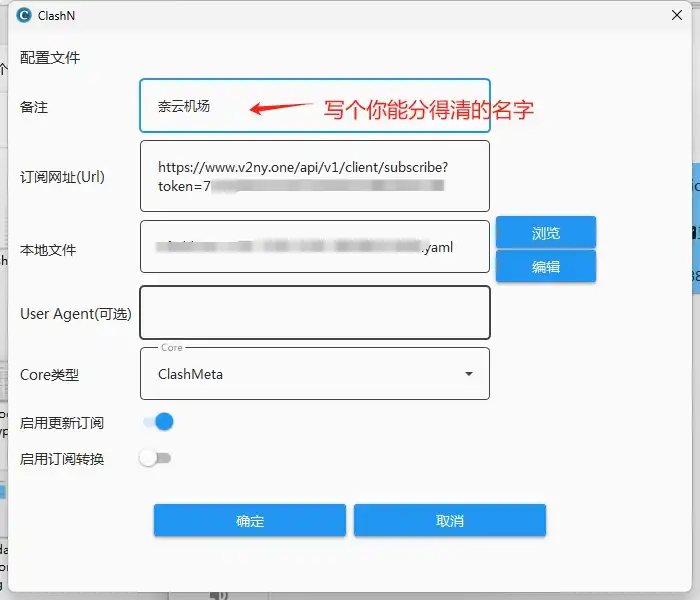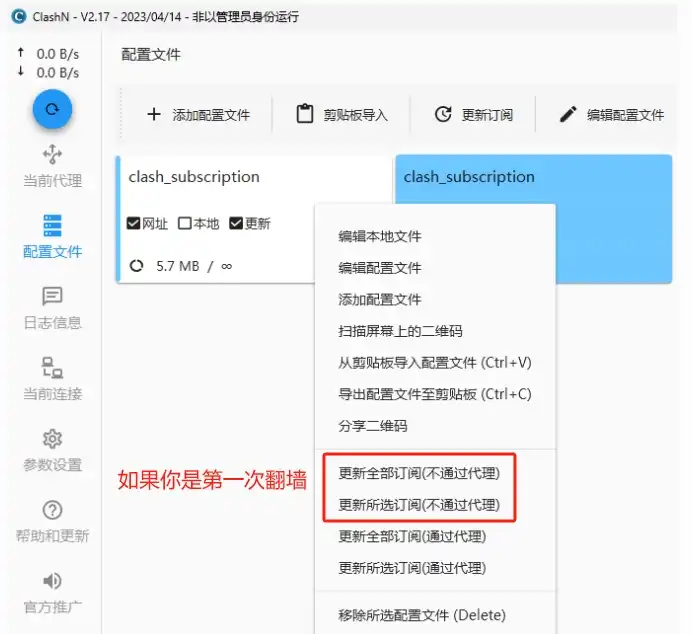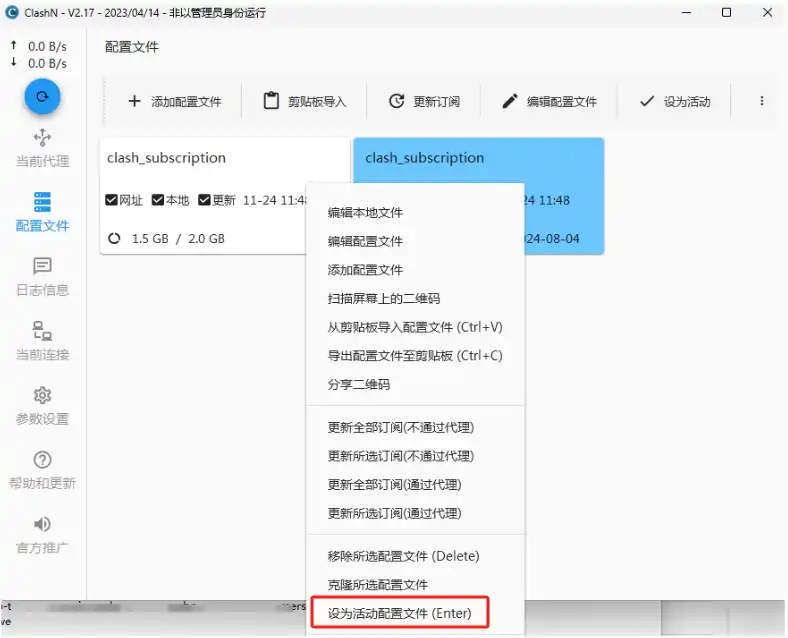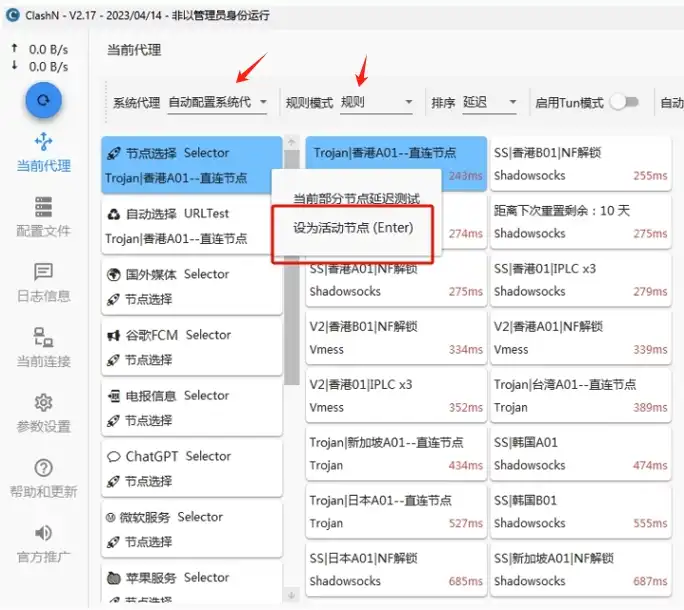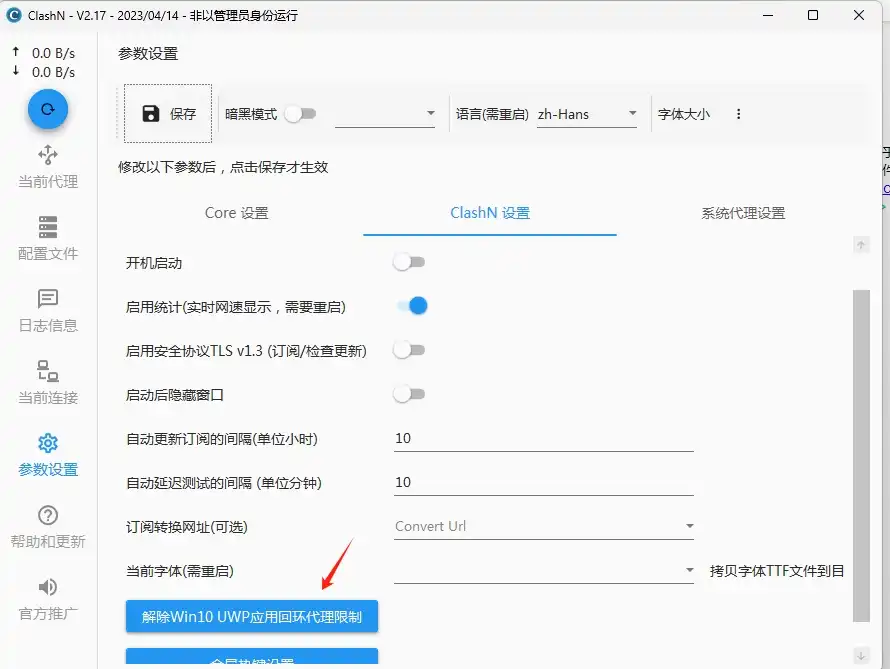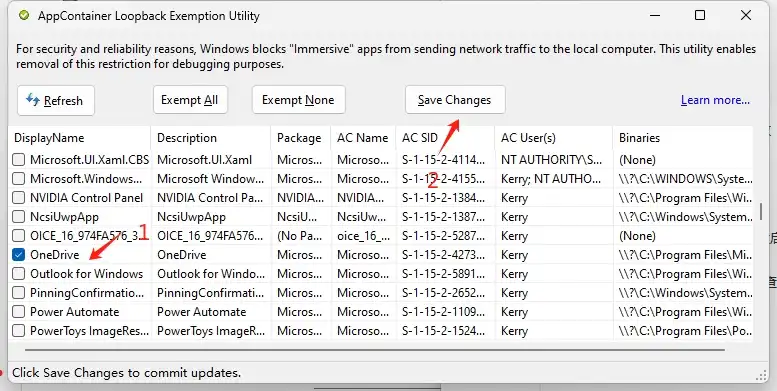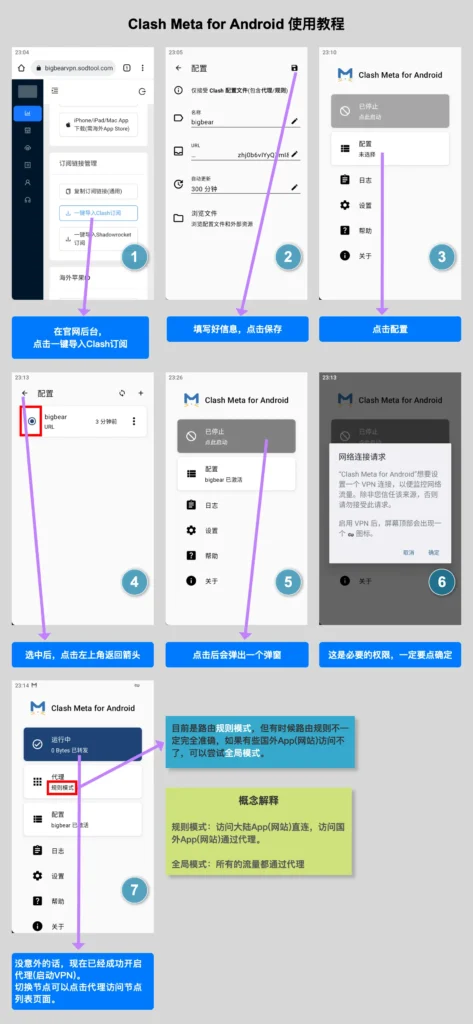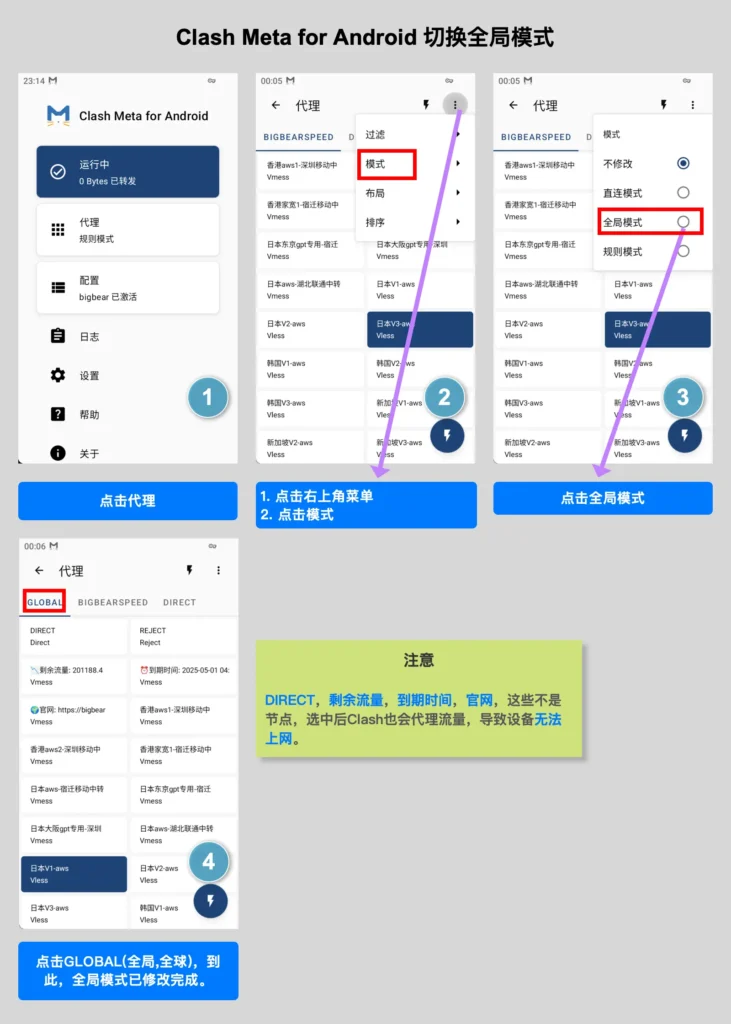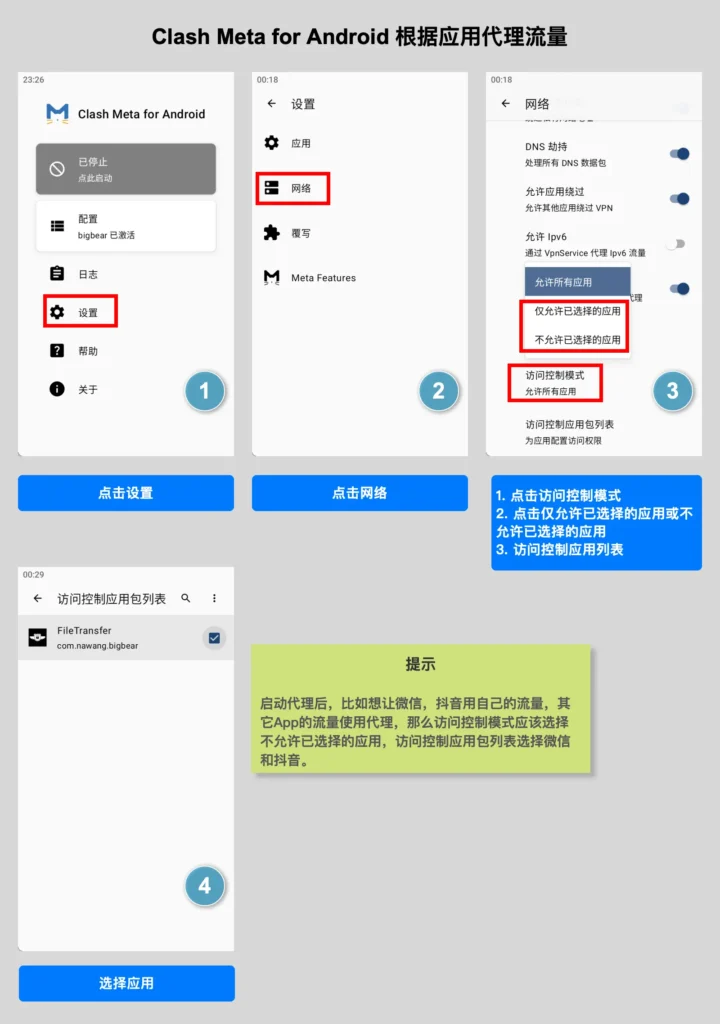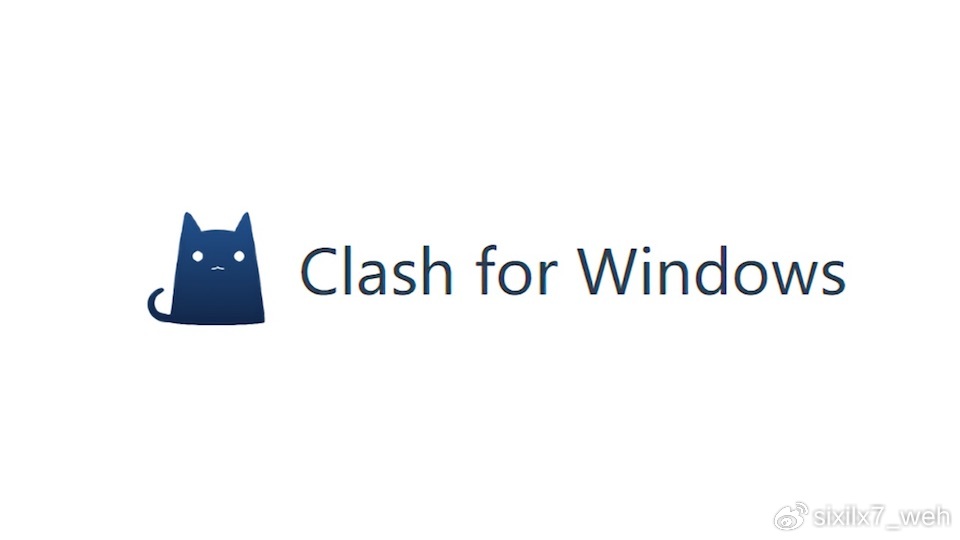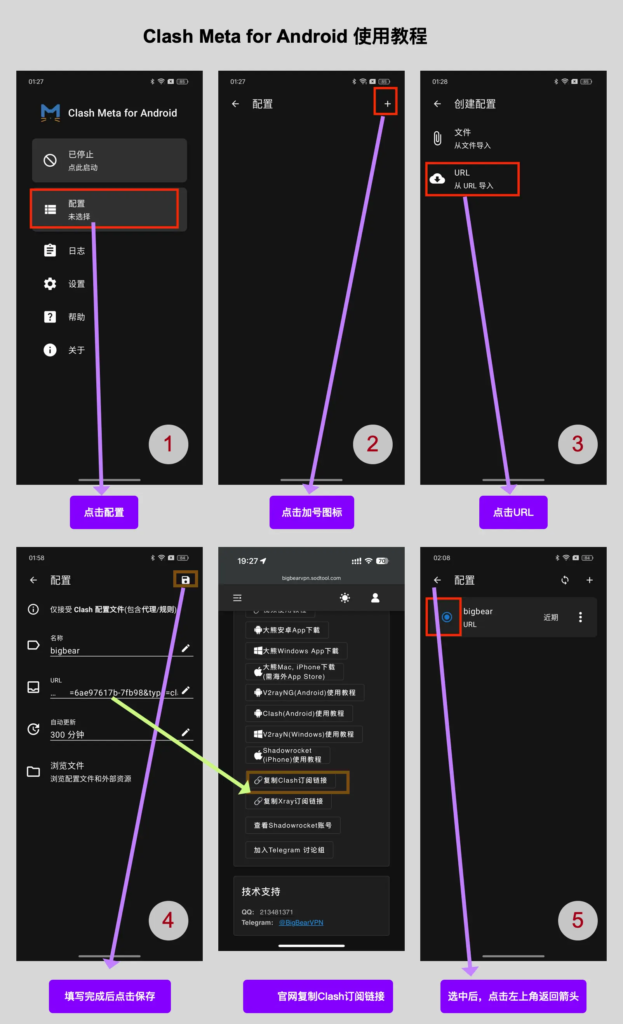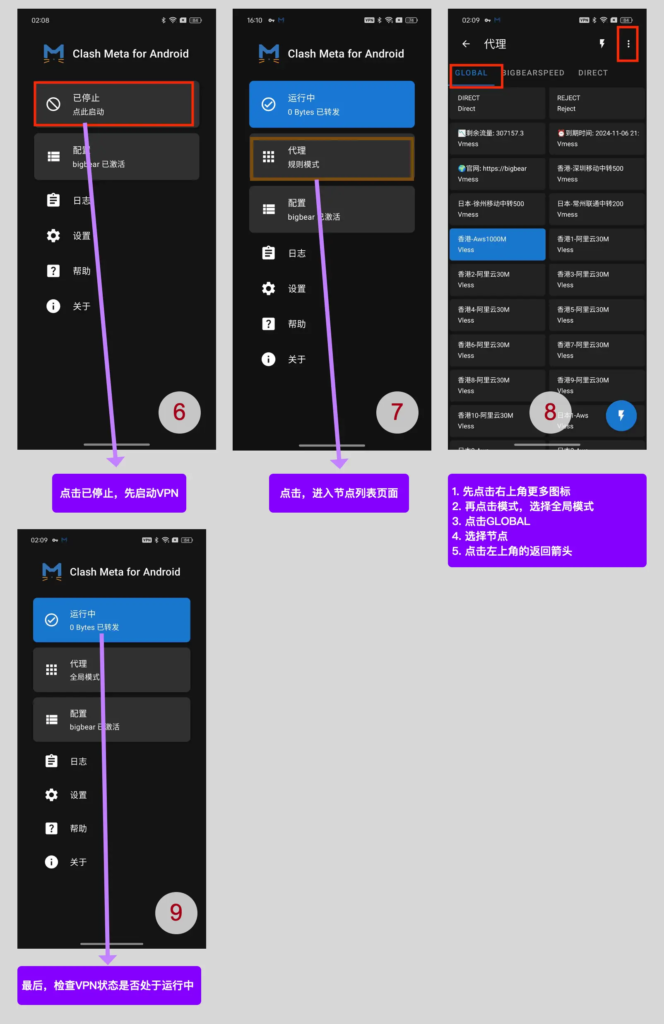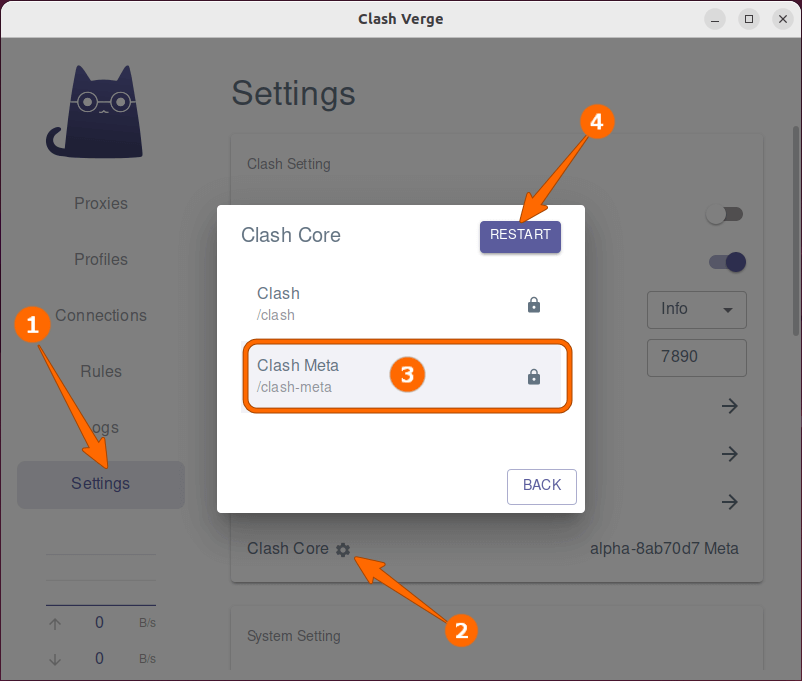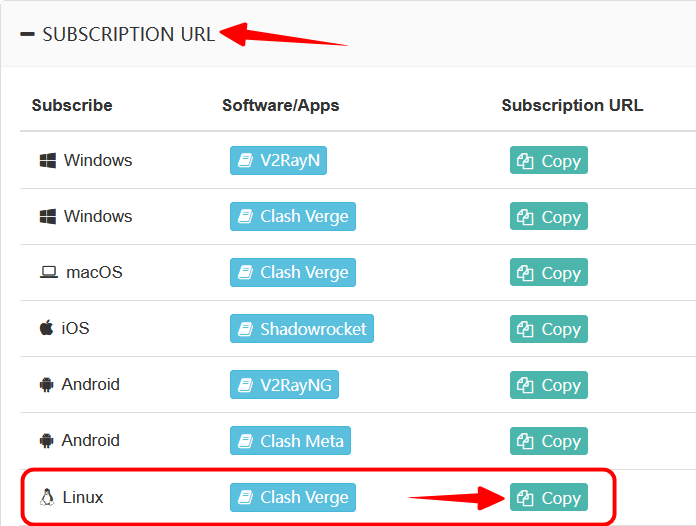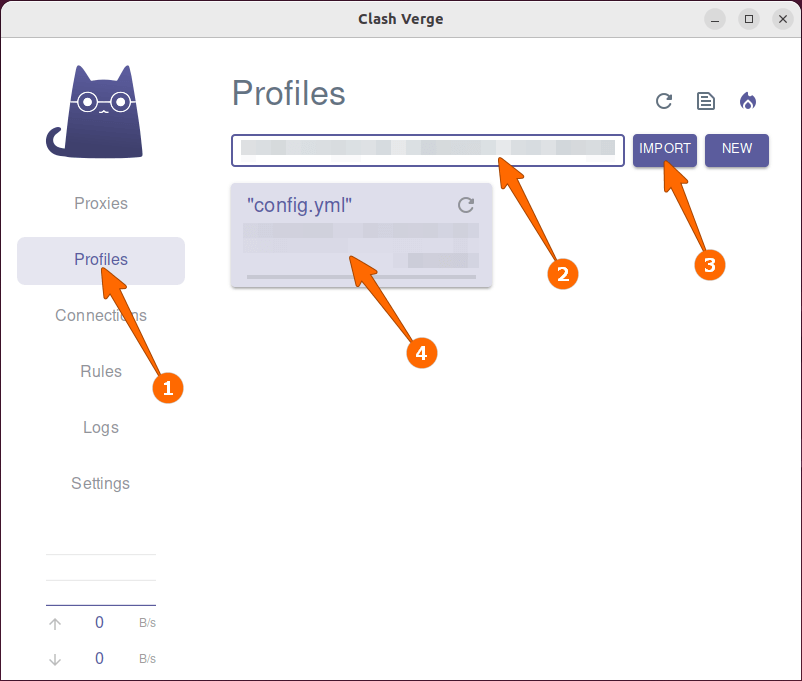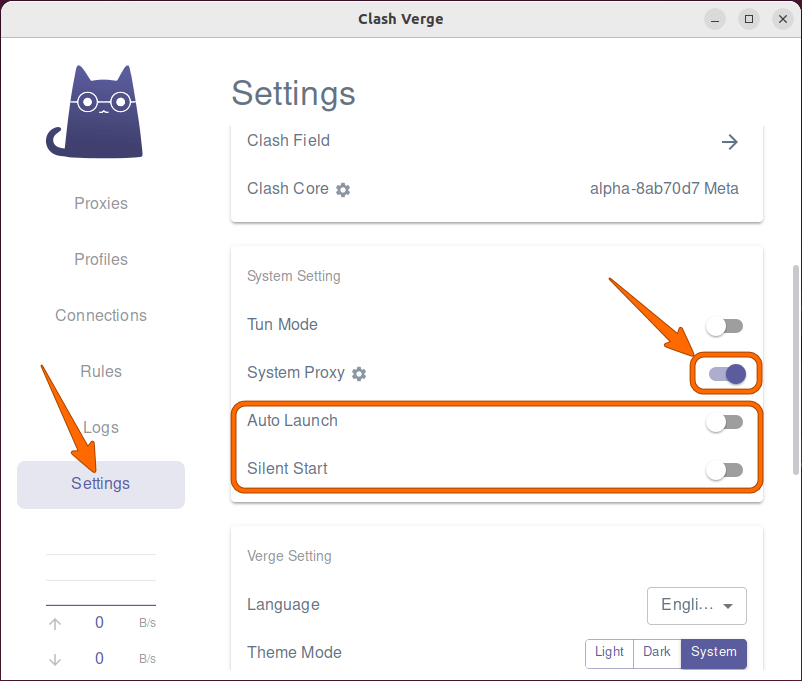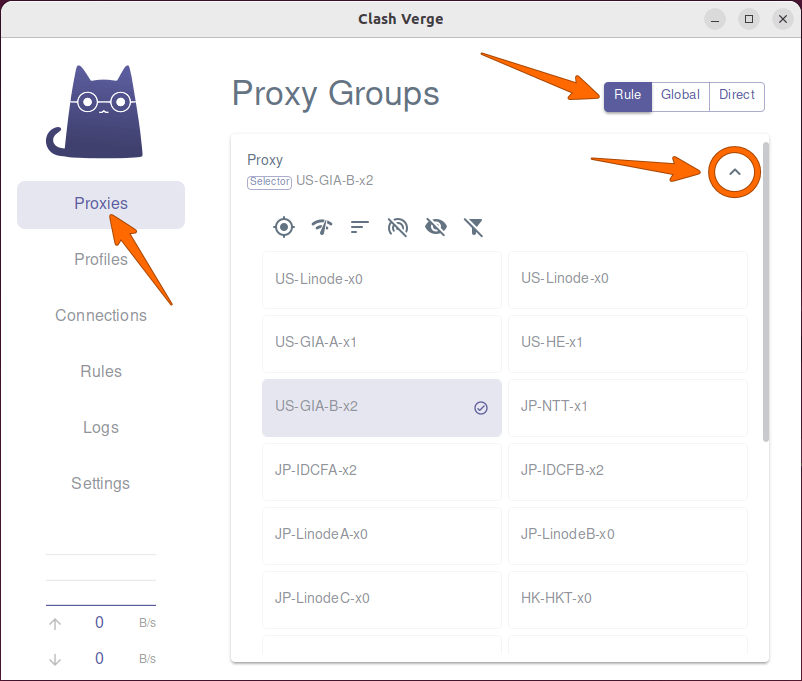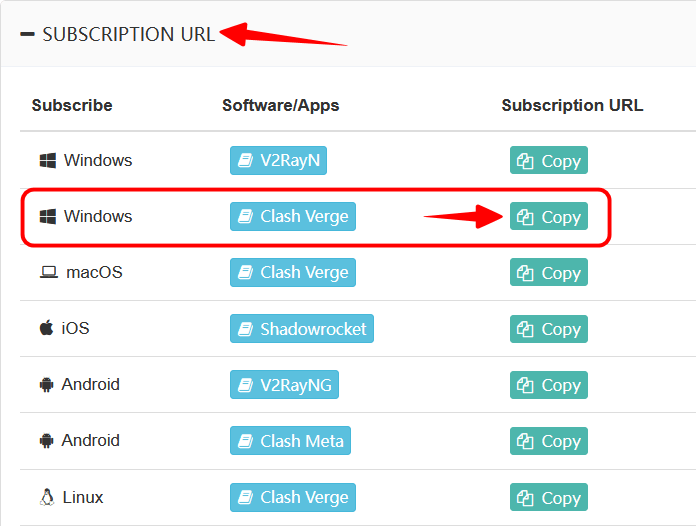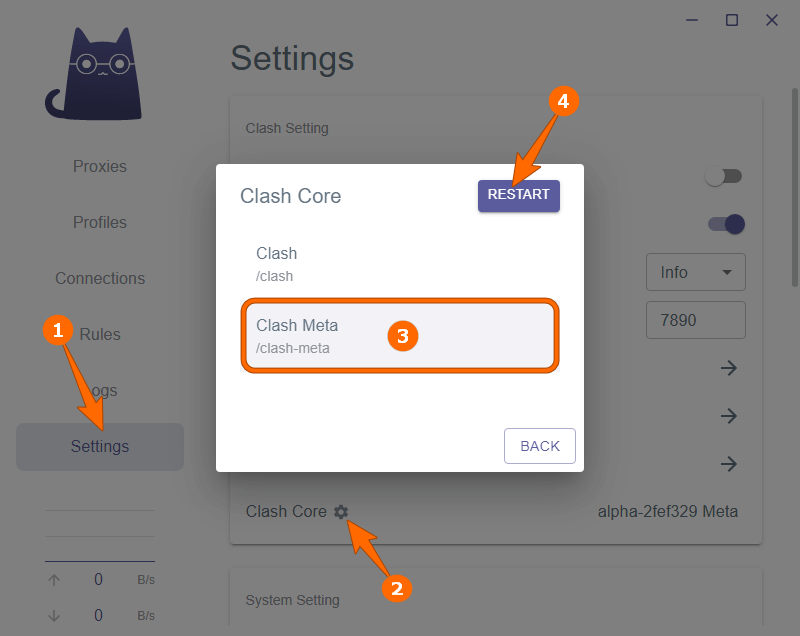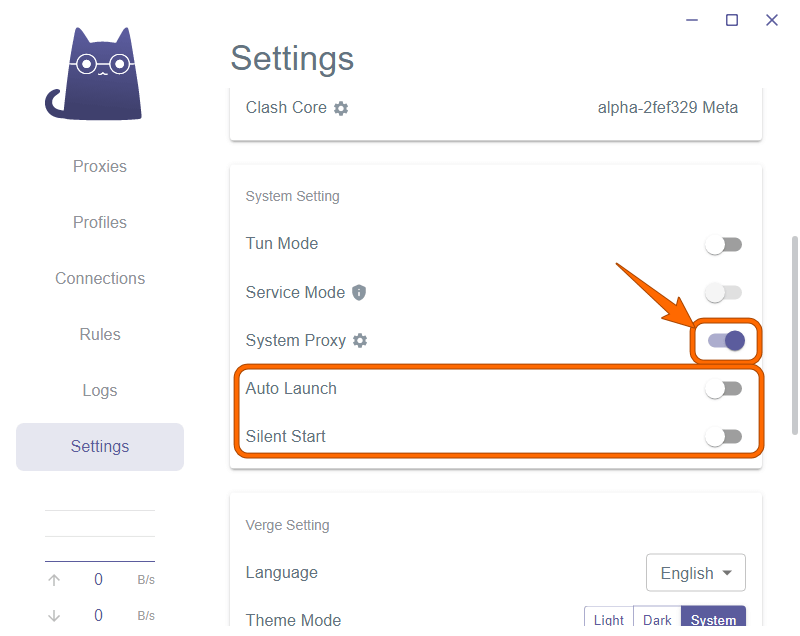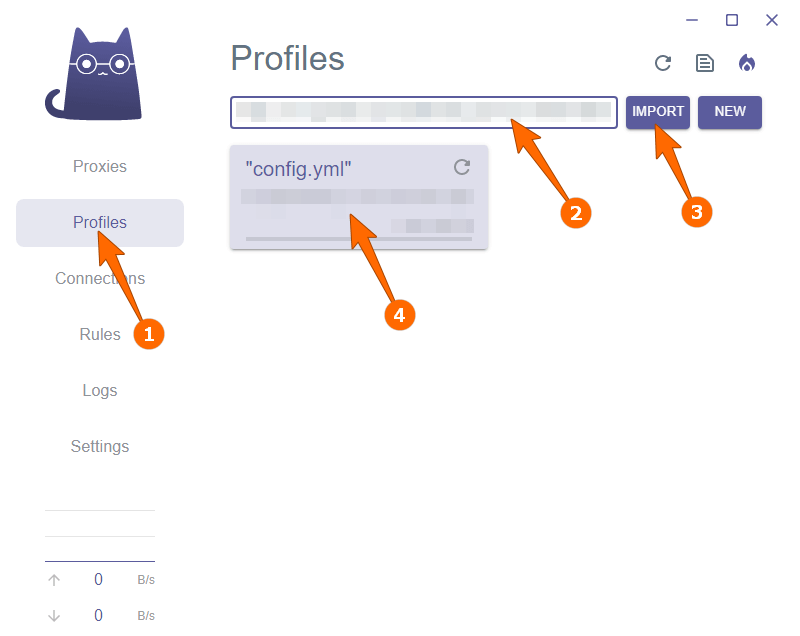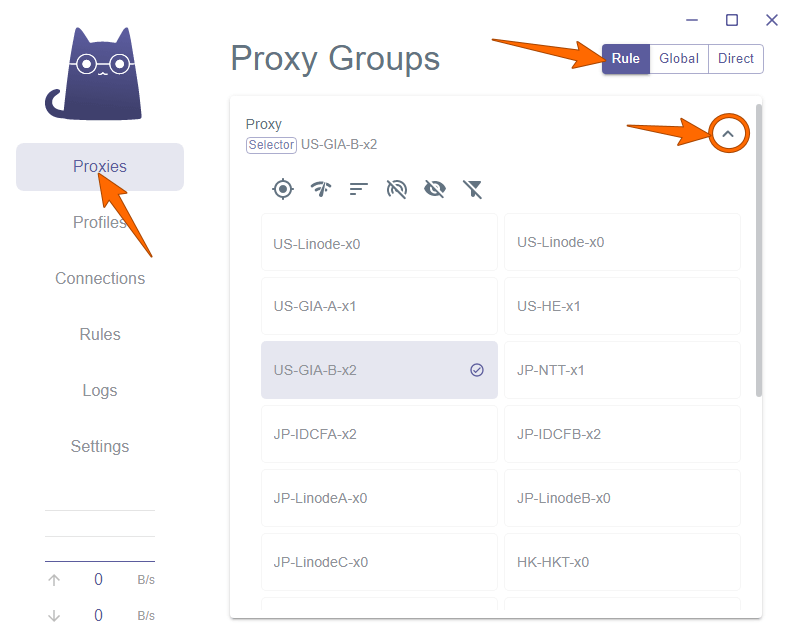当我们在GitHub网站下载 Android 安装包时,通常都有很多版本,看得人云里雾里,也不知道有什么区别,更不知道自己的手机应该下什么版本。
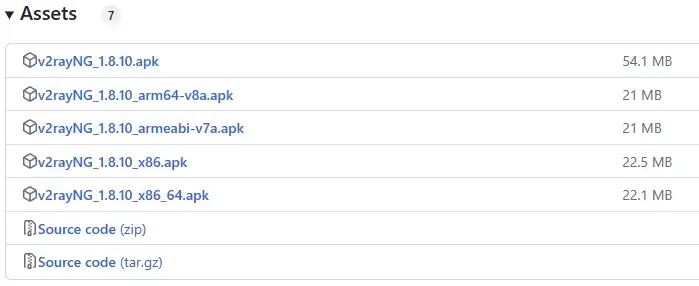
上图是V2rayNG的Github的下载页面,有以下几个版本可供选择:
- v2rayNG_1.8.10.apk(通用版本,兼容性最好)
- v2rayNG_1.8.10_arm64-v8a.apk
- v2rayNG_1.8.10_armeabi-v7a.apk
- v2rayNG_1.8.10_x86.apk
- v2rayNG_1.8.10_x86_64.apk
arm64-v8a、armeabi-v7a、x86、x86_64各个版本之间,有什么区别?
apk名字后面跟着的数字代表版本号,之后的那串字母代表的是安卓设备的ARM处理器类型以及版本。
- arm64-v8a:第8代、64位ARM处理器。目前大多数设备支持,部分低端手机不支持。现在国内Android应用生态正在向64位架构过渡。同时,移动芯片平台也将逐步弱化对32位应用的支持。
- armeabiv-v7a:第7代及以上的 ARM 处理器,2011年5月以后的生产的大部分Android设备都使用它。
- armeabi:第5代、第6代的ARM处理器,早期的手机用的比较多,缺乏对浮点数计算的硬件支持,在须要大量计算时有性能瓶颈。
- x86 / x86_64:x86 架构的手机都会包含由 Intel 提供的称为 Houdini 的指令集动态转码工具,实现对arm .so 的兼容。考虑 x86不到1% 的市场占有率,x86 相关的两个 .so 也是可以忽略的。
那我应该下载哪个版本呢?
- 普通用户如果你搞不清楚你的手机处理器类型,建议下载 v2rayNG_1.8.10.apk,或者是名字里带universal 的。这种是通用版本,兼容所有安卓手机。
- 如果你的手机是新出的手机,手机支持8GB内存,那一般就是64位处理器,可以安装 arm64-v8a,可以最大发挥手机性能。
- 如果你的手机比较旧了,那就选择armeabiv-v7a,这个几乎兼容所有安卓手机。